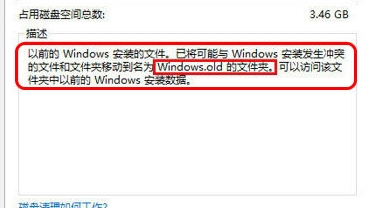首先用鼠标右键点击 C 盘,在弹出的下拉列表里找到属性并点击它。 在打开的 C 盘属性里的常规找到磁盘清理,点击它打开。 程序就开始对系统里将要进行清理的文件进行扫描。 在打
首先用鼠标右键点击 C 盘,在弹出的下拉列表里找到“属性”并点击它。
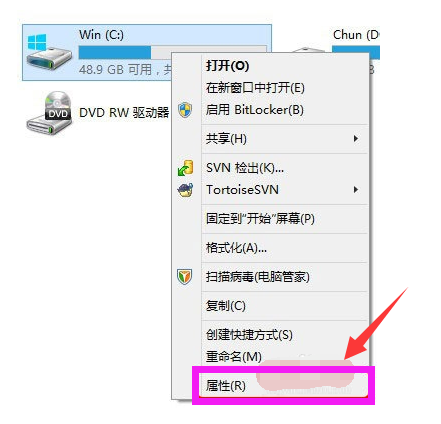
在打开的 C 盘属性里的常规找到“磁盘清理”,点击它打开。
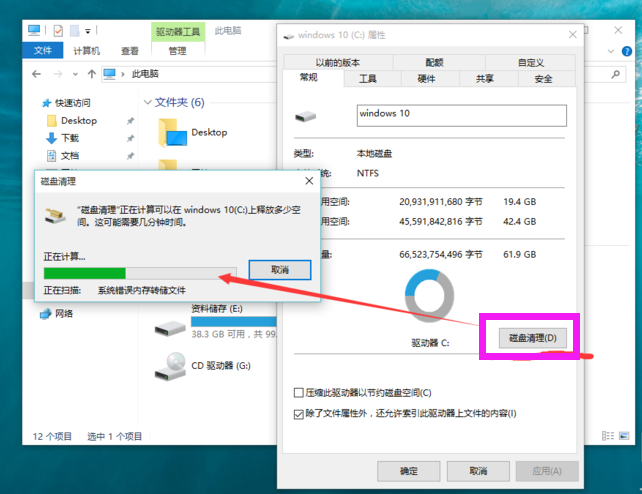
程序就开始对系统里将要进行清理的文件进行扫描。
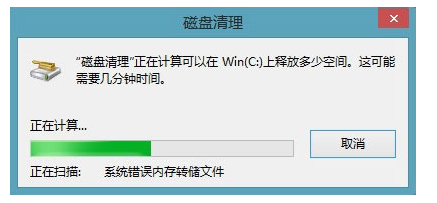
在打开的“磁盘清理”对话框里找到“清理系统文件”并点击它来继续。
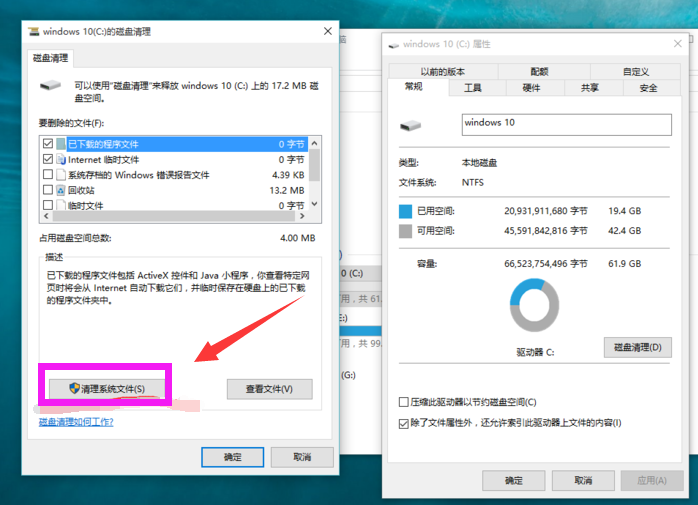
程序再次进行扫描的操作。
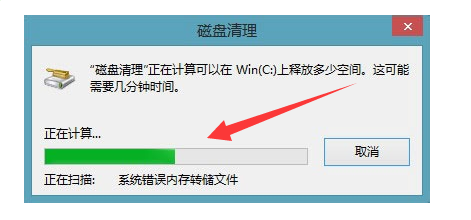
在“要删除的文件(F)”列表里找到“以前的Windows安装”,并把它前面的选择框给打上勾,点击“确定”
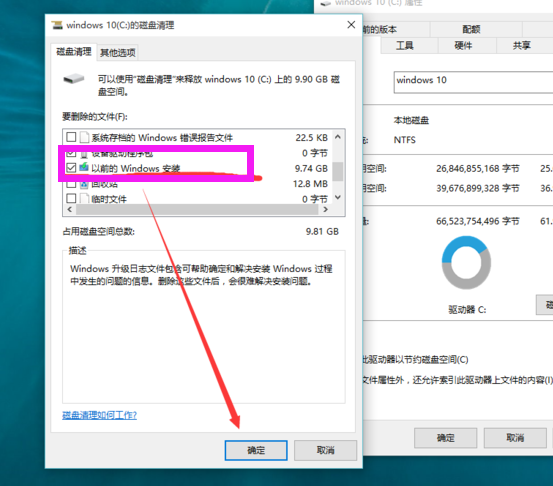
再点击“删除文件”后程序就开始对所选择的内容进行处理了。
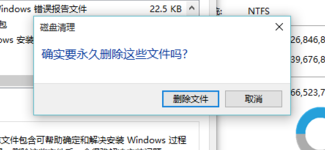
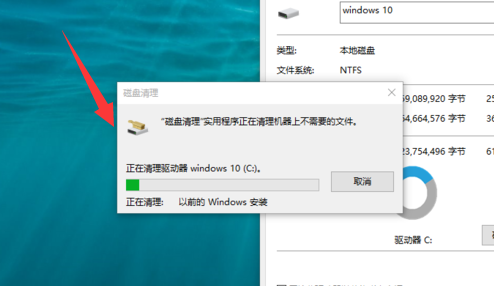
返回 C盘看看,Windows.old 文件夹不在了。